로지텍의 무선 키보드 MX KEYS 사용기입니다.
MX KEYS는 로지텍의 키보드 라인업 중 최상급에 자리 잡은 고급형 모델입니다. 로지텍은 게이밍용 제품에는 G라는 이름을 붙이고 사무용, 작업용에는 M이라는 이름을 붙이는데 M시리즈 중에서도 상위 제품에는 X를 붙여서 MX라는 모델명을 사용한다고 합니다. 그리고 또 하나 마스터 시리즈라고 해서 전문가용 제품을 묶어서 제품군을 만들었는데 이 MX KEYS제품이 마스터 시리즈에 포함된다고 합니다.

마스터 시리즈에 키보드는 단 2종만 있는데 제품 종류가 그만큼이나 다양한 로지텍인데 전문가용으로 단 2종만 있다는 것 만봐도 로지텍에서 MX KEYS의 제품위상이 어느정도인지 짐작할 수 있습니다. 마스터 시리즈에 MX KEYS외 CRAFT라는 모델이 있는데요. 안써봐서 잘 모르겠지만 사진으로만 봤을 때 스크롤 다이얼이 하나더 달려 있다는것 외에는 차이점이 없지 않을까 싶네요.
이제 MX KEYS를 한번 살펴보죠.


제품 포장은 최상위 모델이라는 점에 비해서는 좀 그냥 그런 느낌입니다. 겉포장을 열면 내부에 새로운 박스가 나오는 이중포장으로 되어 있고 내부 박스는 검은색에 심플하게 로고만 박혀있어서 최대한 고급스러운 분위기로 디자인을 한 것 같아요. 하지만 골판지 박스를 사용해서 그런지 이음새가 딱딱 떨어지지 않아서 애플 제품과 같은 그런 고급스러운 포장 느낌은 찾을 수 없습니다.



제품의 구성은 키보드 본체와 충전 케이블 그리고 유니파잉 리시버가 들어있습니다. 일단 키보드의 첫인상은 고급스럽다 였습니다. 알루미늄 같은 재질의 바디에 짙은 회색 계열의 색상으로 깔맞춤을 한 키캡이 잘 어울렸고 키보드를 들었을 때 묵직한 느낌이 적지 않은 몸값을 말해주는 것 같았습니다. 바디 무게만 810g인데 저는 개인적으로 너무 무거워서 조금만 가볍게 했으면 싶기도 했습니다.


키배열부터 찬찬히 살펴보면 MX KEYS는 풀사이즈 키보드입니다. 그리고 특징적인 부분은 멀티 OS를 지원하기 때문에 옵션 키에 맥과 윈도 각 OS에 대응되는 각인이 모두 새겨져 있습니다.

그리고 insert, home, page up키의 윗부분으로 이지 스위치가 자리하고 있습니다. 멀티페어링으로 최대 3대까지 동시 연결을 지원하는데요. 스위치가 각각 독립된 키로 되어 있기 때문에 빠르고 편리하게 장치를 이동하며 사용할 수 있습니다. 아무래도 펑션키 조합으로 사용하거나 다른 키도 겸용으로 사용하게 되면 장치 전환 시 거슬릴 수밖에 없는데 이 부분은 아주 맘에 드네요.

그리고 텐키 키보드 위쪽으로 계산기, 화면 캡처, 메뉴, 잠금으로 기본 설정되어 있는 멀티미디어 키가 있는데요. 사무용 키보드인 만큼 유용하게 사용할 수 있는 단축키가 있는 점도 특징이라고 할 수 있습니다. 물론 이 키는 전용 소프트웨어인 Logitech Option을 통해서 원하는 기능으로 변경해서 사용할 수도 있습니다.
키보드의 키캡은 찾아봐도 어떤 재질인지에 대한 설명을 찾을 수 없었는데 플라스틱이긴 한데 얇고 가벼운 그런 플라스틱이 아니라 무게감이 있고 탄탄한 느낌의 그런 재질로 되어 있습니다. 그리고 키켑과 바디의 유격이 작아서 의도된 스트로크의 움직임 외의 덜렁 거림은 잡아주고 있어서 맴브레인 키보드이지만 그 이상의 아주 쫀~득한 타건감을 느낄 수 있습니다.
마이크로소프트사의 키보드에서도 쫀득합을 느낄 수 있었는데 이건 그것보다도 더 쫀쫀한 느낌인데 개인적으로는 이 느낌이 최고인 것 같습니다.

그리고 키캡은 손가락이 닿았을 때 키의 중앙 부분을 타격할 수 있도록 안쪽으로 오목한 형상을 하고 있습니다. 그래서 오타도 줄이고 뭐 그렇다는데 그런 건 잘 모르겠고 손가락이 닿을 때 좀 더 안정적인 느낌이 드는 것 같긴 합니다.

MX KEYS는 백라이트가 내장되어 있습니다. 그리고 주변 밝기와 동작을 감지해서 백라이트를 조절해 주는데요. 사진으로는 잘 표현되지 않았지만 은은한 느낌으로 백라이트가 켜지기 때문에 감성적인 부분을 자극하는 그런 맛도 있습니다. 하지만 백라이트 기능은 양날의 검 같은 거라서 저는 평소에 사용하지 않는데요. 왜냐하면 배터리 때문입니다. MX KEYS는 완충 시 백라이트를 사용하지 않는 조건이라면 최대 5개월간 사용 가능하지만 백라이트를 사용하게되면 배터리 사용가능 일수가 겨우 10일에 불과합니다. 2주에 한 번씩 충전하는 건 좀 아닌 것 같아서 처음 샀을 때 한 달 정도만 사용하고 더 이상 사용하지 않는 기능이네요.
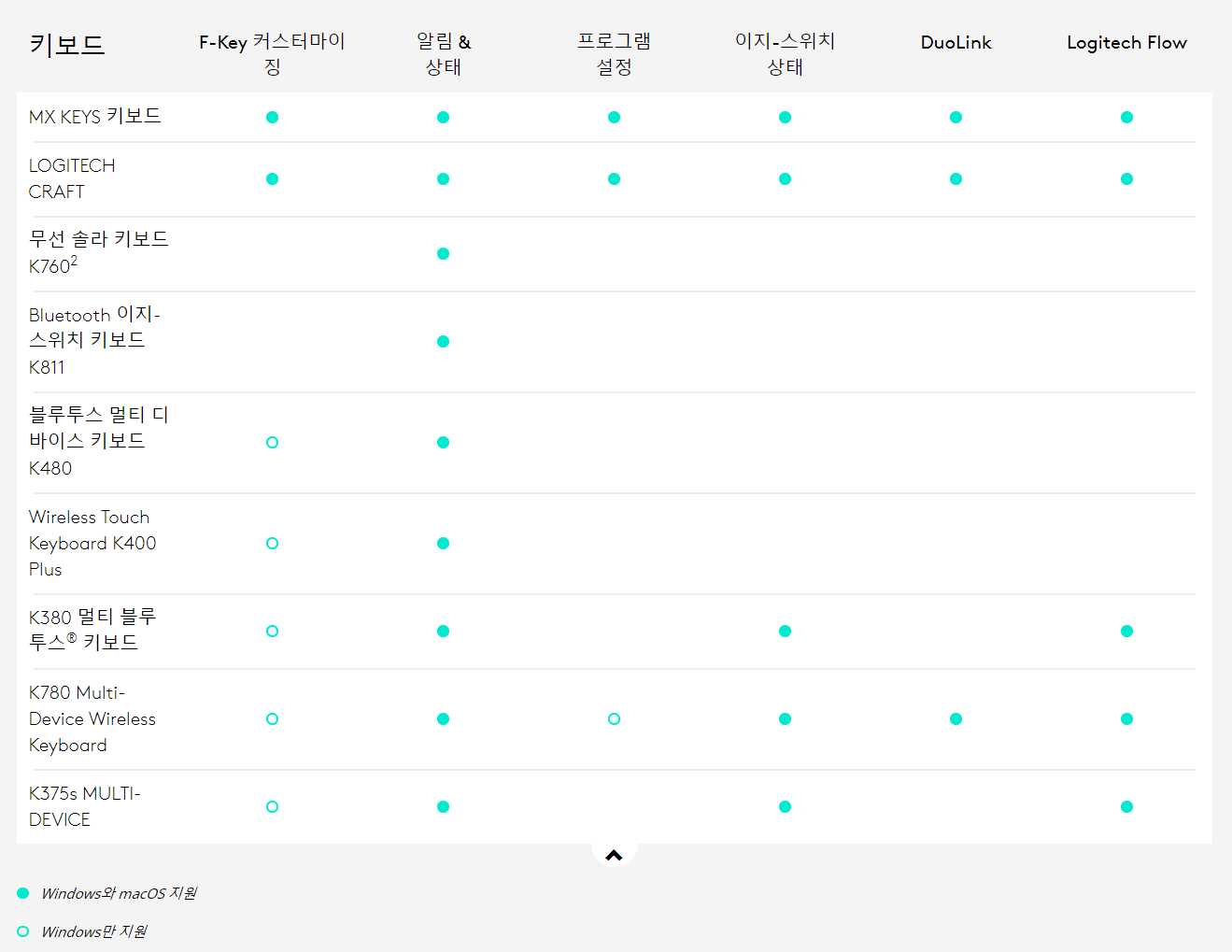
그 외에도 다양한 부가 기능들이 지원되는데요. 위의 모델별 지원기능을 정리한 표에 보면 역시 가장 최상위 모델인 MX KEYS와 CRAFT모델은 로지텍의 모든 부가기능을 지원하는 것을 알 수 있습니다. 그중에서 DualLink와 Logitech Flow 두 가지만 살펴보겠습니다.
먼저 Duallink입니다. 이 기능은 Dualink를 지원하는 키보드와 마우스를 동시에 사용을 할 때 활성화되는 기능인 것 같은데요. 키보드의 Fn 키와 마우스의 기능키 혹은 제스처와의 조합으로 새로운 동작을 맵핑하는 기능입니다.

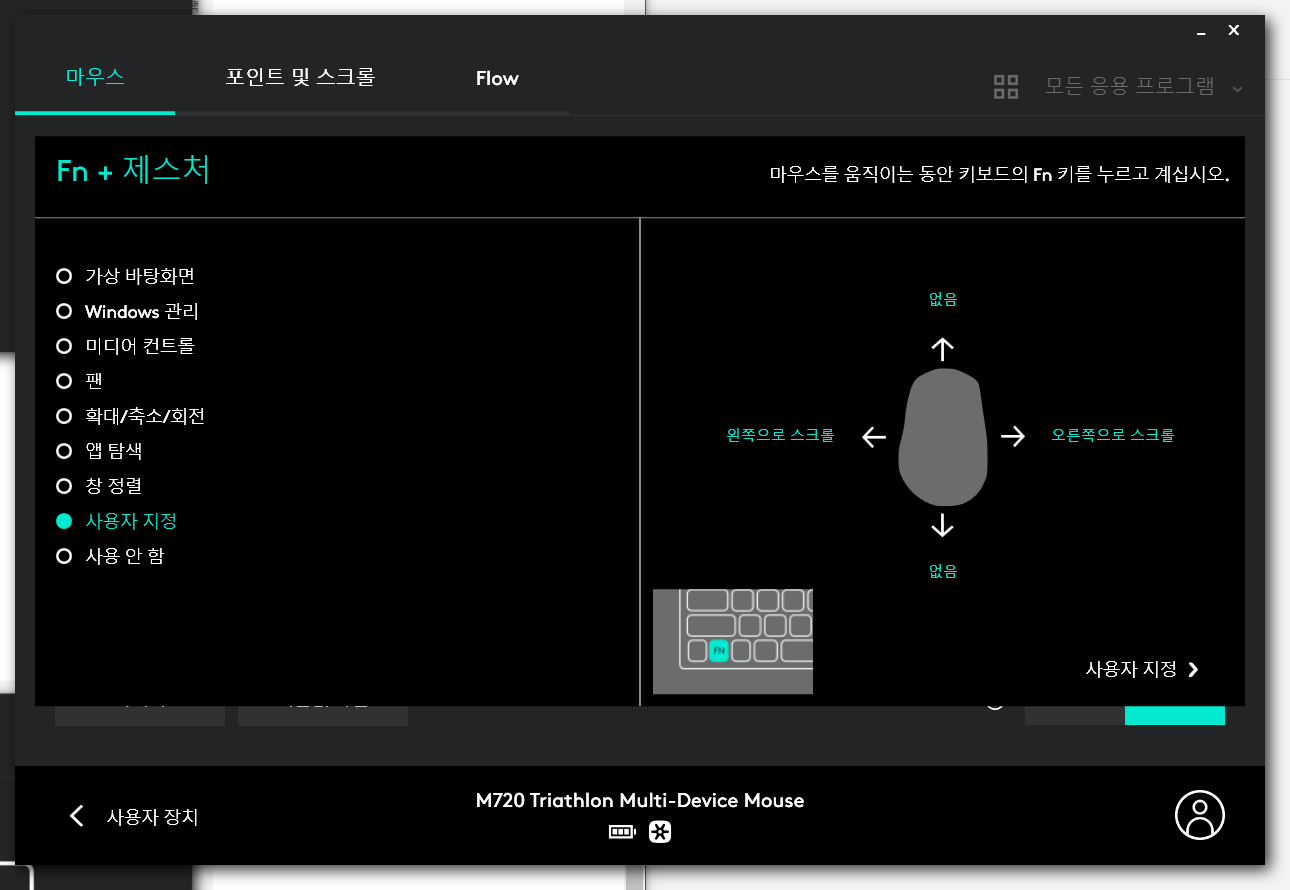
기능 매핑은 사용자가 임의로 설정할 수는 없고 지원하는 기능들의 목록에서 선택하는 식으로 설정을 변경할 수 있는데요. 다른 건 잘 모르겠지만 저 같은 경우 "Fn+좌/우 제스처"를 마우스 횡 스크롤로 설정해서 편리하게 사용하고 있습니다.
두 번째는 Logitech Flow입니다. 이 기능은 여러 대의 PC를 사용할 때 매우 유용한 기능입니다. 사용하고자 하는 두대의 PC에 각가 Flow 프로그램이 깔려있다면 하나의 마우스와 키보드로 2대의 PC를 한 번에 컨트롤 할수 있는 기능인데 마우스가 화면 끝으로 이동하면 저절로 옆에 있는 PC로 제어권이 전환되면서 마치 하나의 PC에서 듀얼스크린을 사용하는것과 같은 경험을 제공합니다. 여러대 PC를 한번에 사용할 일이 없어서 잘 사용하는 기능은 아니지만 필요할 때는 매우 유용할 수 있을 것 같습니다.

지금까지 거의 장점만 다룬 것 같은데 이제 이 키보드의 치명적인 단점을 말씀드리겠습니다.
타이핑을 하면 한글과 영어를 번갈아 가면서 작업을 하시죠? 그런데 이 키보드를 쓰면서 이상하게 한영 전환 시에 오타가 많이 발생하고 이상하게 불편하고 그런 느낌이 들어서 이상하다 했었는데요. 바로 한/영 전환키의 위치가 애매합니다.

위 사진은 MK KEYS 한영 전환키입니다. 이 사진만 봐서는 뭐가 이상한지 잘 모를 수 있는데요. 아래 다른 키보드 들과 비교해 보시죠.

일반적으로 한/영 전환키 혹은 우측 Alt 키의 위치는 쉼표 키의 아래에 있습니다. 원래 우측 Alt 키를 타이핑하는 올바른 손가락이 뭔지는 모르지만 저는 오른쪽 엄지손가락을 사용합니다. 그러니까 보통의 키보드에서는 오른쪽 엄지손가락을 살짝만 말아주면 한/영 전환키를 누를 수 있는데 MX KEYS는 한/영 키가 있어야 할 위치에 여전히 스페이스바가 길게 배치되어 있습니다. 그러다 보니 한영키 대신 스페이스바를 누르게 되는 거죠. 나이가 들수록 새로운 환경에 적응이 힘들어지는 탓인지 몇 개월이나 사용하고 있는 지금도 한/영키의 위치는 적응이 되지 않는 부분입니다.
마지막 한 가지 더 추가할 단점으로는 1년의 짧은 보증기간을 들 수 있을 것 같습니다. 거의 10만 원 중반대의 고가 제품인데 보증기간이 1년밖에 되지 않습니다. 키보드가 잘 고장이 나지 않는 부품이고 소모성이기 때문에 대부분의 경우 문제가 되지 않지만 적은 확률로 고장이 발생했을 때가 문제죠. 로지텍은 정책상 수리를 해주지 않습니다. 대신 보증기간 안이라면 동일 혹은 동등 이상의 새 제품으로 교환을 해주죠. 하지만 보증기간 갓 넘어서 고장이 난다면 아.. 생각만 해도 끔찍하네요. 그렇기 때문에 이렇게 고가의 제품에서 1년만 보증한다는 게 너무 짧은 게 아닌가 하는 생각이 드네요.
몇몇 참을 수 없는 단점이 있는 제품이지만 그만큼의 단점마저 눈감을 수밖에 없도록 만드는 애증의 키보드 MX KEYS의 사용기였습니다.
끝!
'things (제품리뷰 & etc.)' 카테고리의 다른 글
| 가격에 디자인도 착한 Baseus HDMI 분배기(CAHUB-BC0G) 리뷰 (0) | 2020.10.23 |
|---|---|
| 캠핑용으로도 좋은 촬영용 조명, Sunwayfoto Fill Light FL-96 (0) | 2020.10.17 |
| 삼성 하이브리드 전기레인지 NZ63R5340MK 빌트인 설치후기 (0) | 2020.10.02 |
| 알리발 지문스캐너 - 드라이버 설치방법 포함 (2) | 2020.09.25 |




댓글